Bu kılavuz size farklı cihazlarda nasıl VPN kuracağınızı gösterir, böylece ne kullanırsanız kullanın VPN'in tüm avantajlarından yararlanabilirsiniz.
Çevrimiçi gizliliğinizi ve güvenliğinizi artırmanın bir yolunu arıyorsanız VPN kurmak harika bir seçenektir. Ancak piyasada çok sayıda farklı cihaz ve işletim sistemi olduğundan, nereden başlayacağınızı bulmak zaman alabilir.
Her cihaz türünün VPN kurulum protokolünde nüanslar vardır, ancak hepsi oldukça sezgiseldir.
Ancak, bu kılavuzu takip etmek size biraz zaman ve olası baş ağrılarından kurtaracaktır.
Apple cihazlarında VPN'i nasıl kuracağınız aşağıda açıklanmıştır:
We will get to how to set up a VPN profile soon. But first, you need to get a VPN service. Here’s how:
- Bir VPN'e kaydolun
- We recommend our VPNs because we know we’re awesome. But there are plenty of worthy alternatives.
- Uygulamayı indirin ve yükleyin
- Sağlayıcının web sitesine gidin ve Mac'iniz için uygulamayı indirin. Uygulamayı açın ve oturum açın.
- Bir sunucuya bağlanma
- Bir sunucu konumu seçin ve Bağlan düğmesine tıklayın. Mac'iniz artık VPN sunucusu üzerinden internete bağlanacaktır.
- İnternette gezinin
- Artık internette güvenli ve gizli bir şekilde gezinebilirsiniz.
iPhone veya iPad'inizde VPN profili nasıl kurulur?
Giriş bilgilerinizi biliyorsanız, iPhone veya iPad'inizde elle bir VPN istemcisi kurabilirsiniz. Endişelenmeyin - göründüğü kadar karmaşık değil.
Başlamadan önce, iki tür VPN olduğunu bilin:
Uzaktan erişim VPN 'i, kullanıcıların evdeki veya ofisteki bir ağ gibi uzaktaki bir ağa bağlanmasını sağlar.
Bir siteden siteye VPN, birden fazla sabit siteyi İnternet gibi genel bir ağ üzerinden birbirine bağlar.
Bir VPN profili ayarlarken, uzaktan erişimli bir VPN bağlantısı oluşturursunuz.
- iPhone veya iPad'inizde Ayarlar uygulamasını açın ve Genel kategorisine dokunun.
- Listenin alt kısmındaki VPN öğesine dokunun. Bir yapılandırma profili yüklüyse, VPN düğmesinin yerini Yapılandırma Profili veya "Şirketiniz" gibi bir şey alır. VPN yapılandırma ekranını görüntülemek için tanımlayıcıya dokunun.
- İlk VPN yapılandırmanızı eklemek için VPN Yapılandırması Ekle'ye dokunun. Mevcut VPN yapılandırmalarınız varsa, Yapılandırma Ekle düğmesine dokunun.
- VPN türünüzü IKEv2, IPSec veya L2TP arasından seçin.
- Açıklama, sunucu ve uzak kimlik dahil olmak üzere VPN ayarları bilgilerini girin. Seçtiğiniz VPN bir iOS uygulaması sunmuyorsa, muhtemelen VPN sağlayıcınızdan bir sunucu adresine, hesap adınıza ve hesap şifrenize ihtiyacınız olacaktır.
- The remote ID is sometimes called the service name. It’s the URL for the VPN server you’re connecting to.
- Kullanıcı adınız, parolanız ve paylaşılan gizli bilginiz dahil olmak üzere kimlik doğrulama oturum açma bilgilerinizi girin.
- VPN sağlayıcınız size bir yapılandırma profili veya sunucu yapılandırma dosyası gönderdiyse, VPN ayarlarının otomatik olarak girilmesi için Configurator uygulamasıyla bu dosyayı açabilirsiniz.
- Yapılandırma bilgilerinizi girmeyi tamamladığınızda Bitti öğesine dokunun.
- Durum anahtarını değiştirerek VPN bağlantısını etkinleştirebilirsiniz.
- VPN'iniz kurulduktan sonra, Ayarlar > VPN'e giderek VPN'e bağlanabilirsiniz.
Mac'inizde bir VPN profili nasıl kurulur.
Mac kullanıyorsanız, bir sanal özel ağa bağlanmak için yerleşik ağ ayarlarını kullanabilirsiniz. Mac'teki ağ seçenekleriniz mantıksal "konumlar" halinde düzenlenmiştir. Varsayılan konum Otomatik'tir ve en son kullanılan ağ ortamına bağlanır.
Sistem Tercihleri > Ağ öğesini kullanarak bir VPN konumu ayarlayabilirsiniz.
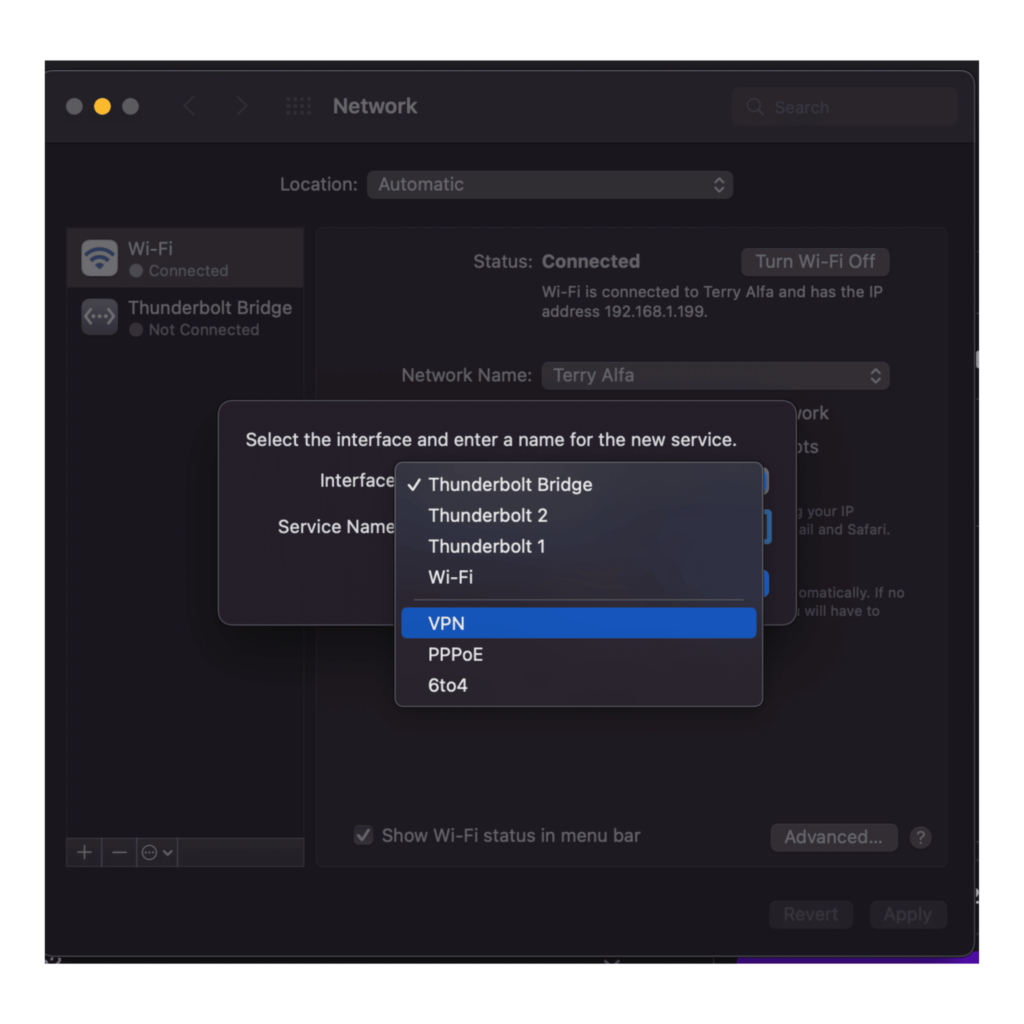
- Yeni bir ağ konumu oluşturmak için + düğmesine tıklayın ve buna bir ad verin.
- Arayüz açılır menüsüne tıklayın ve VPN'i seçin.
- VPN Türü açılır menüsünden, IPSec veya L2TP gibi bağlanmak istediğiniz VPN türünü seçin.
- Ağ yöneticinizden veya VPN sağlayıcınızdan aldığınız VPN ayarları bilgilerini girin. Buna sunucu adı veya adresi, uzak kimlik, yerel kimlik, paylaşılan gizli bilgi ve kimlik doğrulama yöntemi dahildir.
- İşiniz bittiğinde Oluştur'a tıklayın.
- VPN'e bağlanmak için yeni oluşturduğunuz VPN ağ konumunu seçin.
Windows PC'de VPN profili nasıl kurulur.
Windows PC kullanıyorsanız, bir VPN'e bağlanmak için yerleşik VPN istemcisini kullanabilirsiniz. İşte nasıl yapılacağı.
Denetim Masası'ndan Ağ ve Paylaşım Merkezi 'ni açın.
Bağdaştırıcı ayarlarını değiştir bağlantısını tıklatın.
Kullanmak istediğiniz VPN bağlantısını seçin ve Bağlan düğmesine tıklayın.
VPN kimlik bilgilerinizi girin ve Bağlan'a tıklayın.
Windows 10'da VPN nasıl kurulur?
Başlat düğmesini seçin, ardından Ayarlar > Ağ ve İnternet > VPN öğesini seçin. VPN ayarları penceresinde VPN bağlantısı ekle öğesini seçin. VPN Bağlantısı Ekle penceresinde aşağıdakileri yapın:
- VPN sağlayıcısı için Windows 'u (yerleşik) seçin.
- Bağlantı adı kutusuna lütfen tanıyacağınız bir ad girin (Kişisel VPN'im).
- Sunucu adı veya adresi kutusuna VPN sunucu adresini girin.
- VPN türü için oluşturmak istediğiniz VPN bağlantısı türünü seçin.
- VPN'e bağlı olarak VPN'in adı, sunucu adı veya adresi, kullanıcı adınız ve parolanız gibi ek ayarlar girmeniz gerekebilir.
- Gerekli tüm bilgileri girdikten sonra Kaydet'i seçin.
- Windows 10'da VPN bağlantısını oluşturduktan sonra, bağlantıyı nasıl kullanacağınız aşağıda açıklanmıştır:
- Ayarlar penceresinin sol tarafında, kullanmak istediğiniz VPN bağlantısını seçin ve ardından Bağlan'ı seçin.
- İstenirse oturum açma kimlik bilgilerinizi girin, ardından bağlanmayı bitirmek için Tamam 'ı seçin.
Android'de VPN nasıl kurulur.
Android cihazınızda bir VPN yapılandırmak göz korkutucu gelebilir, ancak oldukça basittir. İşlem, cihazınızda başka herhangi bir profil türünü ayarlamaya benzer ve sağlayıcınız sunuyorsa önceden yapılandırılmış bir VPN profili bile kullanabilirsiniz.
Android cihazınızda bir VPN kurmak için aşağıdaki adımları izleyin:
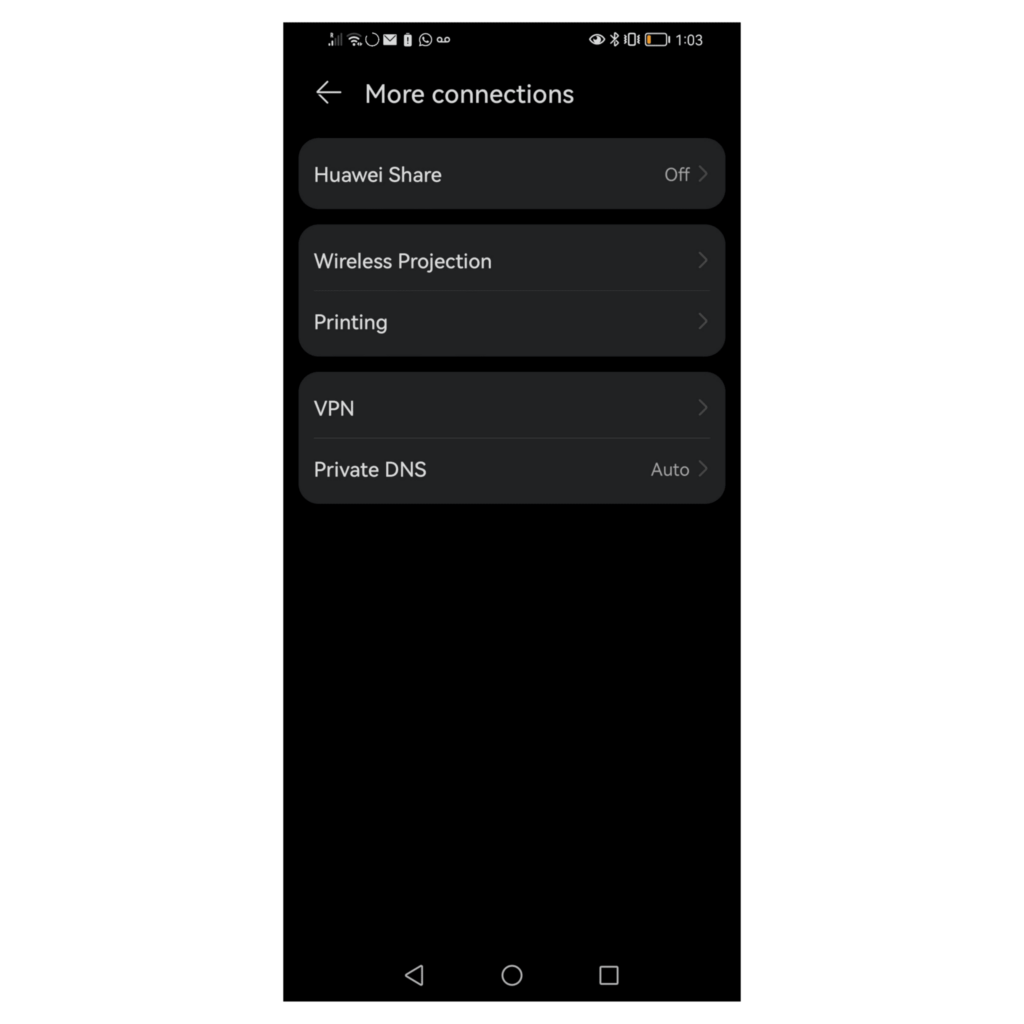
- Ayarlar uygulamasını açın ve Ağ ve İnternet seçeneğine dokunun. Çeşitli Android markaları farklı kelimeler kullanır. Örneğin, Daha fazla bağlantı olarak adlandırıldığını görebilirsiniz.
- VPN seçeneğine dokunun.
- VPN Profili Ekle düğmesine dokunun.
- VPN profil bilgilerini girin. Buna VPN sağlayıcı adı, sunucu adresi ve diğer gerekli bilgiler dahildir.
- Kaydet düğmesine dokunun.
- İstendiğinde VPN kimlik bilgilerinizi girin.
- Bağlan düğmesine dokunun.
Android cihazınız artık VPN'e bağlı.
VPN'iniz çalışmazsa ne yapmalısınız?
VPN'iniz çalışmıyorsa deneyebileceğiniz birkaç şey vardır:
- Bilgisayarınızı veya cihazınızı yeniden başlatın.
- VPN'inizin hala bağlı olup olmadığını kontrol edin.
- Farklı bir sunucuya bağlanmayı deneyin.
- Güvenlik duvarınızın VPN'i engelleyip engellemediğini kontrol edin.
- Yardım için VPN sağlayıcınızla iletişime geçin.
Toparlıyorum.
Sanal bir özel ağ, başka bir ağdaymışsınız gibi görünmenizi sağlayarak başka türlü erişemeyeceğiniz kaynaklara erişmenizi kolaylaştırabilir. VPN, İSS'nizin görememesi için trafiğinizi şifrelenmiş bir tünele koyar ve ayrıca İSS'nizin DNS sunucusunun okuyamaması için tünel içindeki trafiği de şifreler.
Ülkenizde engellenmiş olabilecek web sitelerine veya iş yerinizdeki ya da okulunuzdaki bir ağa erişmek için VPN kullanabilirsiniz. Ayrıca web trafiğinizi İSS'nizden ve diğer üçüncü taraf meraklılardan gizli tutmak için de VPN kullanabilirsiniz.


